
Chromeプロファイルを使いこなしてパラレルキャリアを乗り切ろう【仕事効率化】
近年、本業を持ちながら、副業やボランティアなどの第二の活動をするパラレルキャリアが当たり前になってきました。終身雇用制度が崩壊しつつあると言われる中、一つの会社でのキャリアに依存することなく、人的資本を磨くことの重要性も認知されてきているように思います。
一方、パラレルキャリアで仕事をしている時の困りごとの一つは、仕事ごとに情報を分けないといけないということです。特に、仕事の請負窓口を特定のGmailアカウントに紐づけているなど、一つのGoogleのアカウントに複数の仕事を集約している場合に困りがちです。
自分の場合は、仕事ごとにnoteやXなどのアカウントが異なり、別の仕事に取り掛かるたびにアカウントの再ログインが必要となる事に困っていました。
そんな、自分と同じように困っている方におすすめしたいのが、仕事ごとにChromeプロファイルを分けることです。
Chromeプロファイルを分けるメリット
Chromeプロファイルは、googleのヘルプでは以下のように書かれています。
プロフィールを使用すると、自分の Chrome 情報(ブックマーク、履歴、パスワード、その他の設定)のすべてを他のユーザーと別々に保持することができます。
プロフィールの使用は次のような場合に最適です。
・パソコンを複数のユーザーと共用する。
・仕事用と個人用などで別々のアカウントを使用する。
端的に言えば、Chromeプロファイルを分けることは、Chromeの環境を丸ごと変えることです。今回は、後者の「仕事用と個人用などで別々のアカウントを使用する。」という目的のためにChromeプロファイルを利用します。
例えば自分は以下のようなものをプロファイルごとに分けています。
「お気に入り(ブックマークバー)」
プライベートは自分の趣味などを登録し、仕事はよく使う資料やWebサイトなどを登録する
「履歴、パスワード、その他の設定」
noteやX、Instagram等のアカウントや自動ログイン、chromeの拡張機能を分ける
Chromeプロファイルの分け方
ここからはChromeプロファイルの分け方を解説します。
まずは、chromeの右上のアイコンをクリックし、追加を選択します。
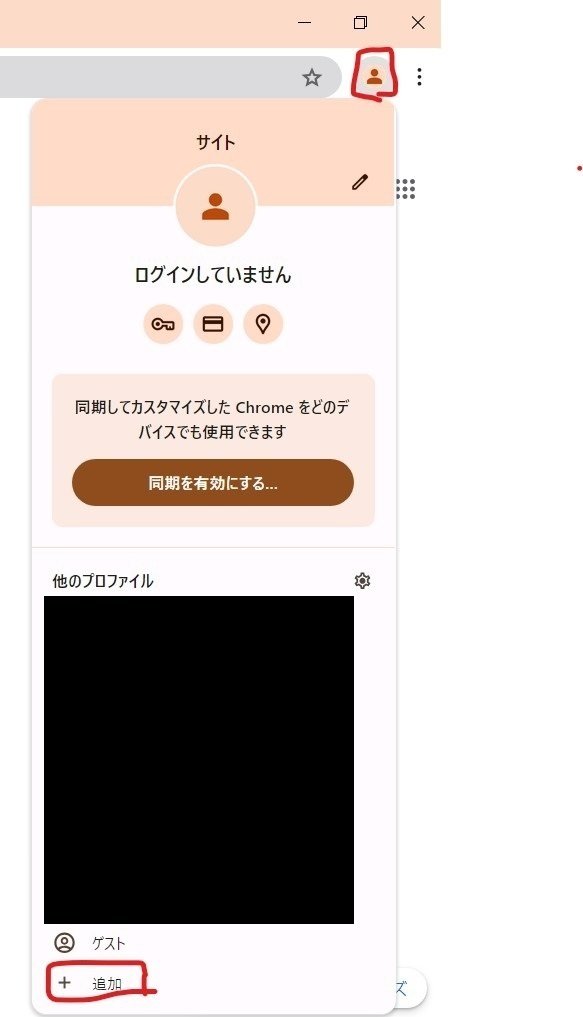
次に、「アカウントなしで続行」をクリックします。ここでログインをしてはいけません。

「ようこそ!」画面まで来たら、プロファイル名を記入し、スキなアイコンに変えて一旦完了します。

完了してトップ画面に変わったら、適当な所からログイン画面に遷移し、使い分けたいアカウントでログインをします。


これで一つのGoogleアカウントで複数のChromeプロファイルを作ることができました。
注意しないといけない点は、2つ目の時にログインしてはいけないことです。ここでログインすると、既存のプロファイルのログインになります。
目的ごとに環境を分けよう
今回はChromeプロファイルを分けることで、環境を切り分ける方法について紹介しました。今回の記事では仕事ごとに分けるという面で説明をしましたが、プライベートでも複数アカウントを運用している場合などにも活用できます。
パラレルキャリアで仕事をするうえでは、仕事間のコンテキストスイッチ(切り替えの手間)を小さくすることが重要です。その方法の一つが目的ごとに環境を分けてしまうことです。
今回の記事が、皆さんの参考になれば幸いです。
